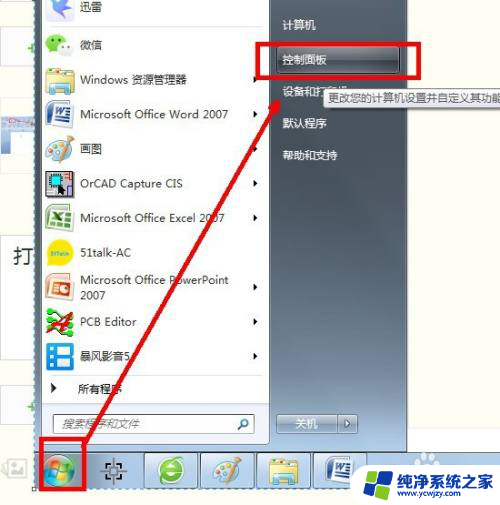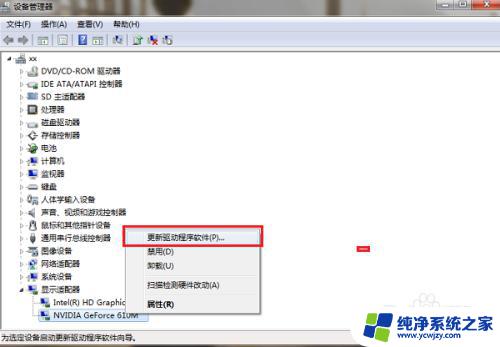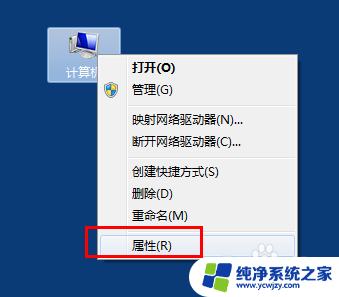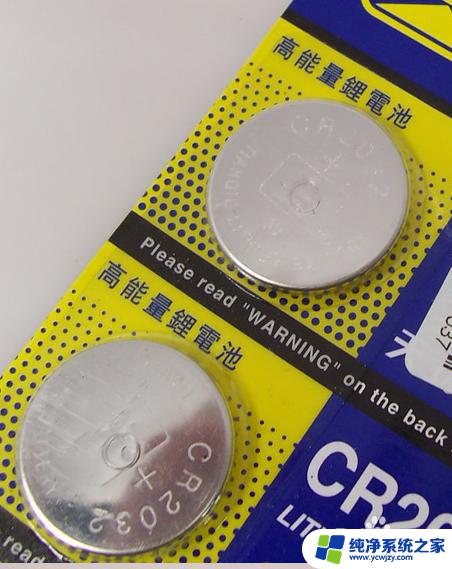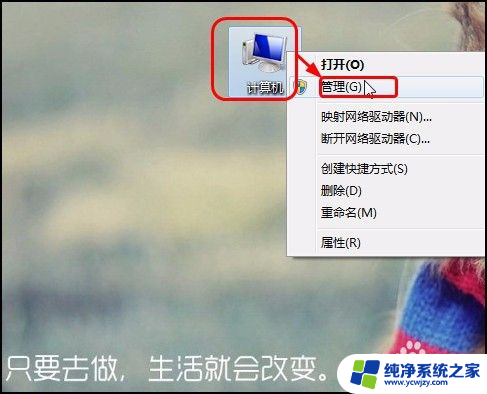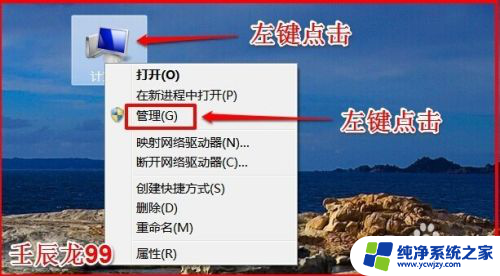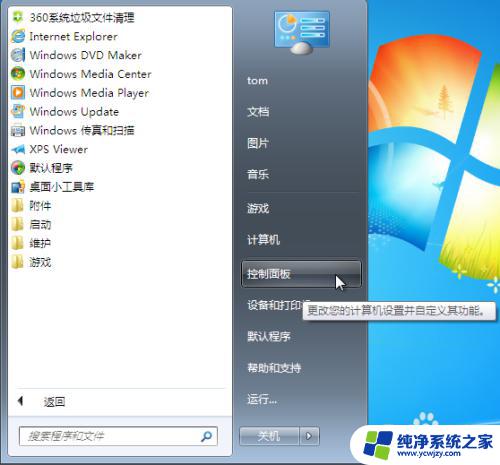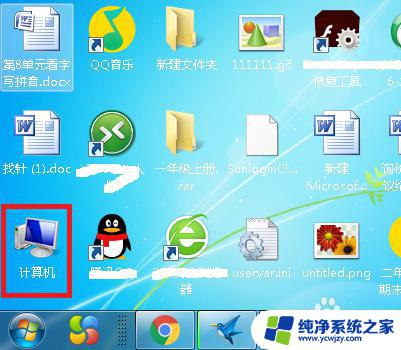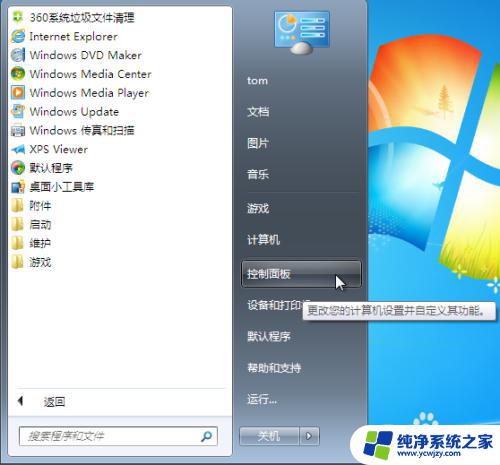win7怎么更新驱动
更新时间:2024-04-04 12:50:38作者:jiang
在使用Win7操作系统的电脑时,经常会遇到需要更新驱动的情况,更新驱动可以帮助电脑更好地运行,提升性能和稳定性。而在Win7系统中,更新驱动可以通过自动和手动两种方式进行。自动更新通常是系统会自动检测并下载最新的驱动程序,而手动更新则需要用户自己去搜索并安装适合的驱动程序。下面我们就来看看Win7系统中如何手动更新电脑驱动。
方法如下:
1.方法一:
点击开始菜单图标,在弹出的页面中点 控制面板 选项。
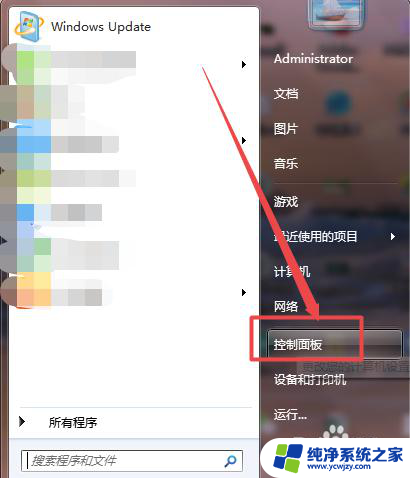
2.然后在打开的页面中点击 硬件和声音 选项;在打开的页面中点击 设备管理器 选项。
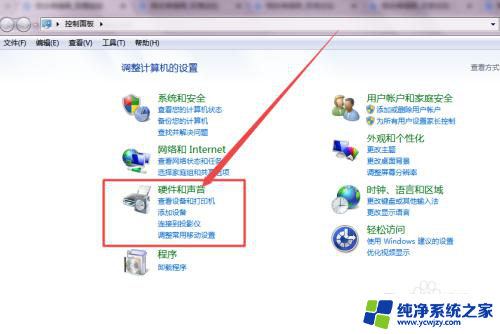
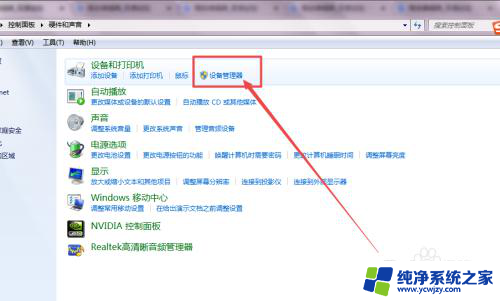
3.方法二:
在桌面中找到 计算机 图标,然后鼠标右击。在出现的菜单中点击 管理 选项。
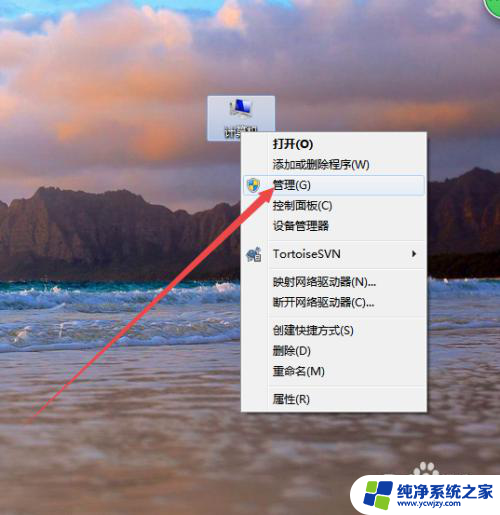
4.然后在打开的页面中点击左侧的 设备管理器 选项。
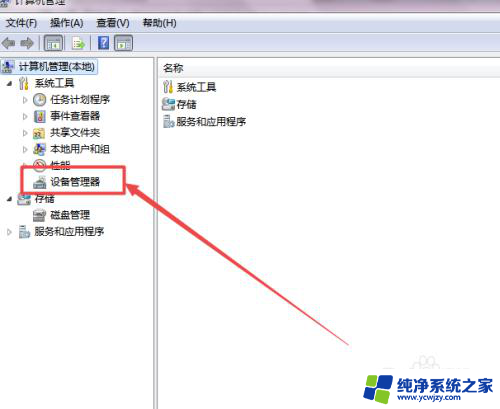
5.然后找到需要更新的驱动,鼠标右击。在出现的菜单中点击 更新驱动程序软件选项。
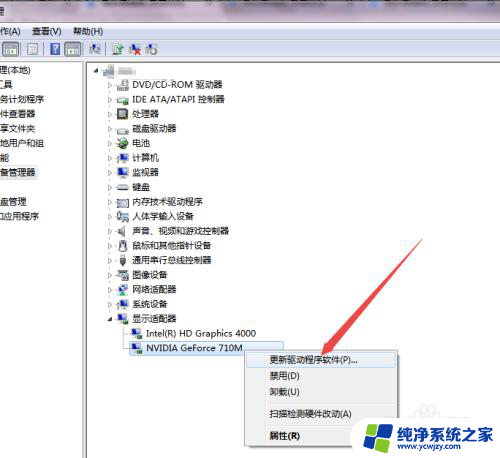
6.在弹出的页面中根据实际需要选择,选择之后。就开始安装了,完成之后,关闭即可。
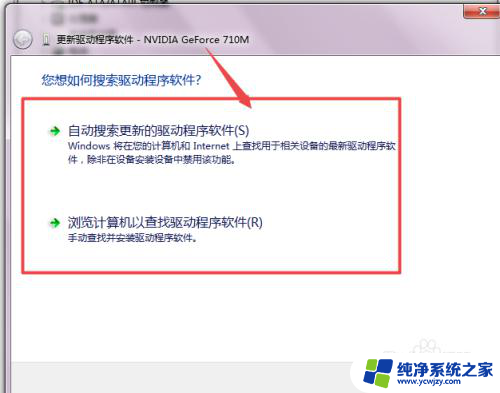
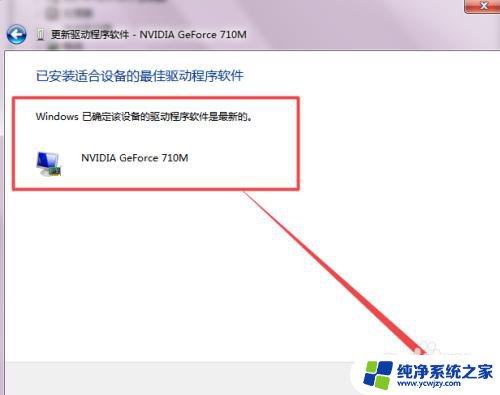
以上就是win7如何更新驱动的全部内容,碰到同样情况的朋友们赶紧参照小编的方法来处理吧,希望能够对大家有所帮助。